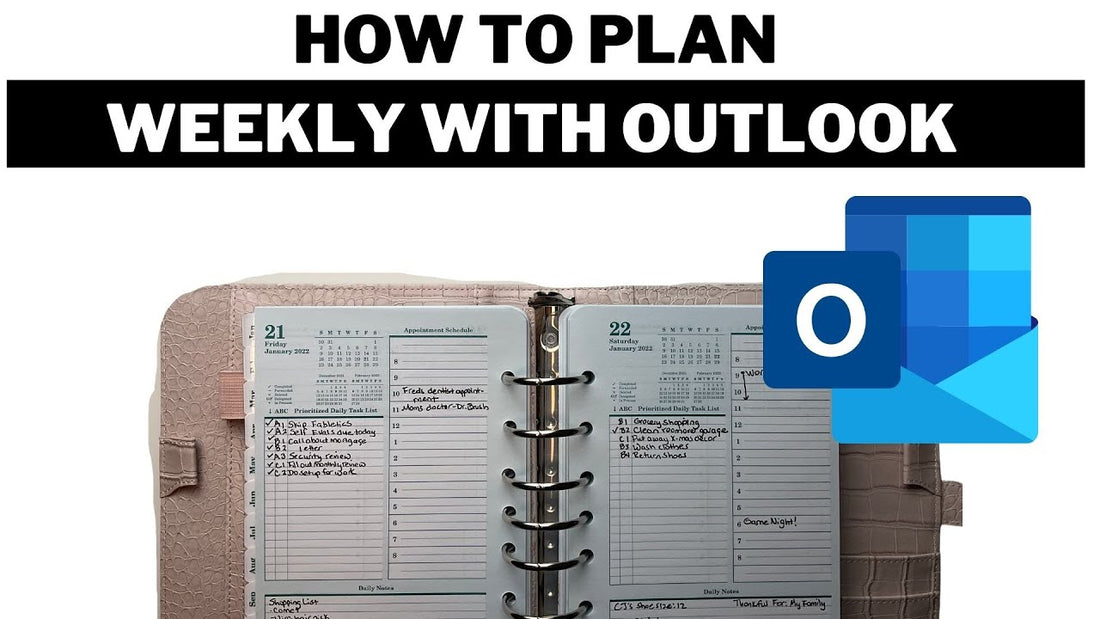
So planen Sie wöchentlich mit Microsoft Outlook
Aktie
[VIDEOTRANSKRIPT]
Hallo meine Freunde. Ich hoffe, es geht euch gut. In diesem Video werde ich darüber sprechen, wie man mit Microsoft Outlook wöchentlich plant. Dies ist das erste Video einer Reihe von Videos, die ich mache, um zu zeigen, wie man Microsoft Outlook für eine effektive Planung nutzt. Die meisten Leute haben Probleme damit, Technologie in ihre Papierplanung zu integrieren, und in diesem Video werde ich euch ein paar Tipps geben und euch zeigen, wie ihr mithilfe von Technologie dieselbe Planung durchführen könnt wie mit einem Papierplaner. Ich persönlich bevorzuge die Papierplanung. Bei meiner Arbeit verwende ich jedoch Outlook und die meisten Organisationen, die ich kenne, verwenden Microsoft Outlook. Ich werde euch ein paar Tipps geben, wie ihr Microsoft Outlook für die Wochenplanung nutzen könnt, um produktiver zu sein. Wenn euch Inhalte wie diese gefallen, klickt unbedingt auf „Gefällt mir“ und „Abonnieren“. Und wenn ihr mir eure Wertschätzung dafür zeigen möchtet, dass ich diese Art von Videos mache, könnt ihr mir gerne eine Spende von 2 $ zukommen lassen, indem ihr auf die Danke-Schaltfläche unter diesem Video klickt.
Also, zu unserem ersten Tipp: Ich kann erst mit unserem ersten Tipp beginnen, wenn ich ein wenig über die Wochenplanung sage. Bei der Wochenplanung nehmen Sie sich Zeit, um darüber nachzudenken, wie Sie Ihre Zeit in der kommenden Woche verbringen möchten. Dies hilft Ihnen, produktiver zu sein, da Sie auf diese Weise strategischer vorgehen können, weil Sie im Voraus darüber nachdenken, wie Sie Ihre Zeit verbringen werden. Sie sollten sich also an einem bestimmten Tag etwa 20 Minuten Zeit nehmen, um die Woche zu planen. Ich nehme mir gerne sonntags Zeit, um die kommende Woche zu planen.
Tipp Nummer eins bei der Verwendung von Microsoft Outlook zur wöchentlichen Planung ist also, Ihre Ziele und Rollen zu überprüfen. Wenn Sie also Microsoft Outlook verwenden würden, wo würden Sie Ihre Ziele und Rollen anzeigen oder wo würden Sie sie ablegen? Sie können Outlook-Notizen verwenden, um Ihre Rollen und Ziele zu überprüfen. Wenn Sie Microsoft Outlook geöffnet haben und im linken Navigationsbereich unten ein Symbol für Notizen angezeigt wird, klicken Sie darauf. Und dann klicken Sie in der oberen linken Ecke auf die Schaltfläche „Neue Notiz“. Nehmen wir also an, wir möchten unsere Rollen in Microsoft Outlook überprüfen. Wenn Sie mit dem Franklin Planner System vertraut sind, listen Sie Ihre Rollen auf Ihrem Wochenkompass auf. Lassen Sie mich Ihnen ein Beispiel dafür zeigen, wie das geht. Wenn Sie also eine neue Notiz öffnen, kann der Titel der Notiz „Rollen“ sein. Und wenn Sie dann in den Text der Notiz klicken, können Sie die verschiedenen Rollen eingeben, die Sie in Ihrem Leben spielen.
Der ganze Sinn hier ist, darüber nachzudenken, welche Rollen Sie beiden anderen Menschen haben. Das sind also die Rollen, an denen ich arbeiten möchte. Ich bin Ehefrau, ich bin Mutter, ich bin Schwester, ich bin Angestellte und ich bin Tochter. Auch diese Rollen ähneln den Rollen, die ich auf meinem Wochenkompass aufschreibe. Hier schreibe ich also auf, was das Wichtigste ist, was ich diese Woche für jede dieser Rollen tun kann. In meiner Rolle als Ehefrau ist das Wichtigste, was ich tun kann, ein Date-Abend. In meiner Rolle als Mutter ist das Wichtigste, was ich diese Woche tun kann, denke ich, die Noten aller meiner Kinder zu überprüfen und mit ihnen über das College zu sprechen. Und was meine Schwestern angeht, möchte ich sicherstellen, dass ich mir die Zeit nehme, sie anzurufen und zu fragen, wie es ihnen geht. Ich bin Angestellte. Das Wichtigste, was ich diese Woche tun muss, ist also, meine Bewertung für meine Leistungsbeurteilung fertigzustellen. Und als Tochter muss ich sicherstellen, dass ich meine Mutter anrufe und nach ihr schaue. Sie können diese Vorlage nur speichern, indem Sie auf „Datei“, „Speichern“ gehen.
Ich bin mir nicht sicher, ob ich erwähnt habe, dass ich Microsoft Outlook 365 verwende und es auf einem iMac mache. Wenn Sie nun zufällig eine andere Version von Microsoft Outlook oder einen Windows-basierten Computer verwenden, sieht Ihre Navigation möglicherweise etwas anders aus. Dies sind Rollen, also speichere ich dies. Wie Sie sehen, wird es hier als Liste meiner Notizen angezeigt. Wenn ich also jede Woche meine Wochenplanung mache, öffne ich diese Notiz erneut und überlege, was ich diese Woche tun muss. Und jede dieser Rollen. Dieselbe Methode kann auch für Ihre Ziele verwendet werden. Wenn Sie also Ihre Wochenplanung machen, können Sie hierher gehen und Ihre Ziele überprüfen, um sicherzustellen, dass Sie das ganze Jahr über auf Kurs bleiben.
Ich möchte Sie auch dazu ermutigen, eine Notiz zum „Schärfen der Säge“ hinzuzufügen. Das Schärfen der Säge ist Teil des Franklin-Planersystems, bei dem es einfach darum geht, sich selbst zu erhalten und zu verbessern. Dies tun Sie, indem Sie vier Bereiche Ihres Lebens ansprechen. Diese Bereiche Ihres Lebens müssen Sie jede Woche bei der Wochenplanung ansprechen: Ihr körperliches Wohlbefinden, Ihr soziales und emotionales Wohlbefinden, Ihr geistiges Wohlbefinden und Ihr spirituelles Wohlbefinden. Sie fügen also eine Notiz hinzu, schreiben diese vier Bereiche auf und denken bei der Wochenplanung darüber nach, was Sie in jedem dieser Bereiche tun können, um Ihre Säge zu schärfen. Zum Beispiel mein körperliches Wohlbefinden. Das Wichtigste, was ich diese Woche tun kann, ist, drei Tage pro Woche Sport zu treiben.
Jetzt reicht es nicht mehr aus, nur im Notizenbereich aufzuschreiben, was Sie vorhaben. Sie müssen jetzt tatsächlich Zeit in Ihrem Outlook-Kalender blockieren, um sicherzustellen, dass Sie diese Aktivitäten abschließen. Dazu erstellen Sie einen Termin. Um einen Termin zu erstellen, klicken Sie auf das Kalenderfeld und dann auf „Neuer Termin“. Von dort aus können Sie Ihren Betreff eingeben und dann Zeit blockieren, indem Sie eine Startzeit und eine Zeit eingeben. Endzeit. Hier ist ein Beispiel, wie es aussieht, wenn Sie Zeit in Ihrem Kalender blockieren.
Da Sie jetzt eine Wochenplanung durchführen, möchten Sie sich die vollständige Wochenansicht und Outlook ansehen, damit Sie Ihre Woche anzeigen können. Öffnen Sie dazu Ihren Kalender und wählen Sie dann „Woche“. Hier können Sie sehen, wo Ihre Zeit blockiert ist.
Zusammenfassend sollten Sie also eine Notiz zum Schärfen der Säge, Ihre Rollen und Ihre Ziele haben, damit Sie sie jede Woche überprüfen können, wenn Sie sich hinsetzen, um Ihre Wochenplanung durchzuführen. Ich hoffe, Sie fanden diese Tipps hilfreich. Bitte liken Sie dieses Video und abonnieren Sie es, damit Sie keine zukünftigen Tipps verpassen, wie Sie Technologie und Papierplanung zusammen verwenden können. Haben Sie Vorschläge, wie Sie Outlook für die Planung verwenden können? Wenn ja, lassen Sie es mich bitte in den Kommentaren wissen, oder sagen Sie auch „Hallo“, wenn nicht. Ich liebe es, wenn Sie Kommentare schreiben, und ich liebe es, mit Ihnen zu sprechen. Hier ist Tonya, die Ihnen hilft, sich besser organisiert zu fühlen, damit dies Ihr bisher bestes Jahr werden kann. Passen Sie auf sich auf.
